Trong Microsoft Excel, các công thức có thể chứa vô số ký hiệu đa dạng như dấu hoa thị (*), dấu hỏi chấm (?), hay ký hiệu “at” (@). Tuy nhiên, trong số đó, ngoặc đơn, ngoặc vuông và ngoặc nhọn đóng vai trò đặc biệt quan trọng. Chúng không chỉ giúp kiểm soát luồng tính toán mà còn mở ra nhiều khả năng mạnh mẽ trong việc xử lý dữ liệu.
Là một chuyên gia SEO và biên tập viên kỳ cựu của Thuthuatso.net, chúng tôi hiểu rằng việc nắm vững cách sử dụng các ký hiệu này là chìa khóa để khai thác tối đa sức mạnh của Excel, giúp bạn tạo ra những công thức chính xác, hiệu quả và dễ đọc hơn. Bài viết này sẽ đi sâu giải thích chức năng và cách vận dụng từng loại ngoặc này một cách chi tiết, kèm theo các ví dụ thực tế minh họa, nhằm giúp độc giả Việt Nam, từ người mới bắt đầu đến chuyên gia, tối ưu hóa công việc của mình với Excel.
Ngoặc Đơn: Kiểm Soát Thứ Tự Phép Toán và Đối Số Hàm
Ngoặc đơn, hay còn gọi là dấu ngoặc tròn (), được sử dụng trong Excel để xác định thứ tự ưu tiên các phép tính. Hãy nhớ lại các bài học toán học ở trường, nơi bạn được dạy rằng các phương trình phải tuân theo một thứ tự cụ thể để cho ra kết quả đúng. Vì Excel hoạt động như một máy tính nâng cao, nó cũng tuân thủ một thứ tự ưu tiên cụ thể khi đánh giá các công thức của bạn.
Ở cấp độ cơ bản nhất, Excel tuân theo thứ tự PEMDAS – viết tắt của Parentheses (ngoặc đơn), Exponents (lũy thừa), Multiplication (nhân) và Division (chia), và cuối cùng là Addition (cộng) và Subtraction (trừ). Mặc dù có những yếu tố khác trong một công thức mà Excel phải xem xét, như tham chiếu ô, phần trăm và toán tử logic, nhưng việc hiểu PEMDAS sẽ giúp bạn nắm bắt mục đích của ngoặc đơn.
Vì ngoặc đơn đứng đầu trong danh sách các phép toán này, chúng cực kỳ quan trọng để đảm bảo các phép tính của bạn hoạt động như mong đợi.
Ví dụ, khi bạn gõ:
=10+5*2vào một ô và nhấn Enter, kết quả trả về là 20, bởi vì Excel sẽ nhân 5 với 2 trước, sau đó mới cộng 10 vào kết quả.
Tuy nhiên, khi bạn gõ:
=(10+5)*2và nhấn Enter, kết quả trả về là 30, vì Excel sẽ tính tổng 10 và 5 trước, sau đó mới nhân kết quả đó với 2.
Trong một ví dụ phức tạp hơn một chút, khi gõ:
=((A1*B2)+(C3*D4))-E5công thức này sẽ nhân giá trị trong ô A1 với giá trị trong ô B2, sau đó nhân giá trị trong ô C3 với giá trị trong ô D4. Tiếp theo, Excel sẽ tính tổng kết quả của hai phép nhân này. Cuối cùng, tổng đó sẽ được trừ đi giá trị trong ô E5.
Ngoặc đơn cũng được sử dụng để đánh dấu điểm bắt đầu của các đối số (arguments) trong một hàm. Chẳng hạn, khi bạn gõ:
=XLOOKUP(Excel hiểu rằng bạn muốn thực hiện tìm kiếm bằng hàm XLOOKUP, và các tham số liên quan sẽ theo sau dấu ngoặc đơn mở. Khi bạn đã nhập xong các đối số, bạn sẽ hoàn thành công thức bằng dấu ngoặc đơn đóng:
=XLOOKUP(D2,$A$2:$A$11,$B$2:$B$11)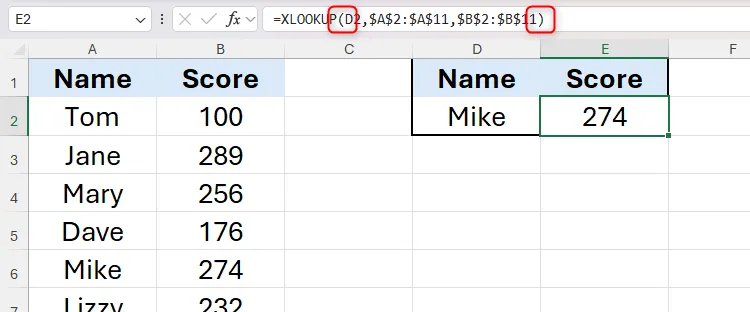 Công thức XLOOKUP trong Excel với các ngoặc đơn được đánh dấu
Công thức XLOOKUP trong Excel với các ngoặc đơn được đánh dấu
Cuối cùng, ngoặc đơn còn được dùng trong Excel để lồng ghép các hàm (nest functions). Trong ví dụ này, hàm SUM được lồng trong hàm IFERROR, sao cho nếu kết quả trả về một lỗi, một ô trống sẽ được hiển thị:
=IFERROR(SUM(B2/C2),"")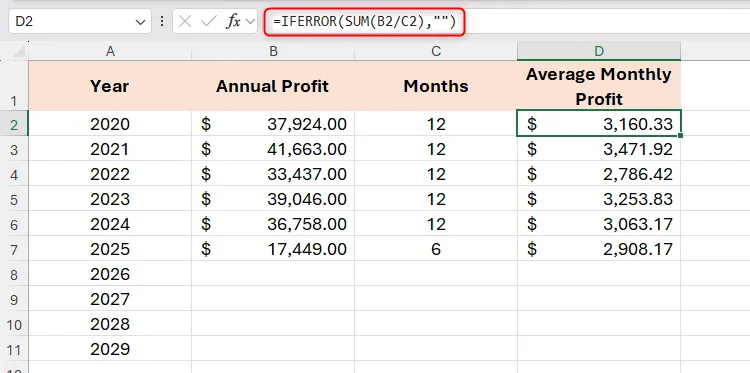 Hàm SUM được lồng trong hàm IFERROR trong Excel
Hàm SUM được lồng trong hàm IFERROR trong Excel
Ngoặc Vuông: Tham Chiếu Tiêu Đề Cột Trong Bảng Được Định Dạng
Ngoặc vuông [] được sử dụng trong các công thức Excel để tham chiếu đến tiêu đề của một cột trong một bảng đã được định dạng. Đây là một tính năng mạnh mẽ giúp công thức trở nên dễ đọc và linh hoạt hơn.
Giả sử bạn nhận được một bảng dữ liệu (được gọi là Fruit_Sales – Doanh_số_trái_cây), và mục tiêu của bạn là tính toán doanh thu cho từng mặt hàng trong cột F.
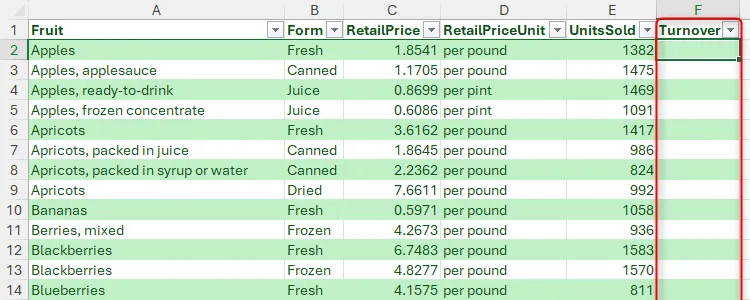 Bảng Excel hiển thị giá trái cây với cột Doanh thu được đánh dấu
Bảng Excel hiển thị giá trái cây với cột Doanh thu được đánh dấu
Để thực hiện điều này, bạn cần nhân các giá trị trong cột C (RetailPrice – Giá Bán Lẻ) với các giá trị trong cột E (UnitsSold – Số Lượng Bán) cho mỗi hàng.
Bắt đầu từ ô F2, giống như khi bạn tạo công thức trong một tập dữ liệu không được định dạng, hãy gõ dấu bằng (=), sau đó nhấp vào ô đầu tiên bạn muốn đưa vào công thức. Trong trường hợp này, đó là ô C2.
Tuy nhiên, hãy để ý rằng ngay khi bạn nhấp vào ô này, thay vì thêm tham chiếu ô C2 vào công thức, Excel sẽ đặt tiêu đề cột vào bên trong ngoặc vuông – đây còn được gọi là tham chiếu có cấu trúc (structured reference):
=[@RetailPrice]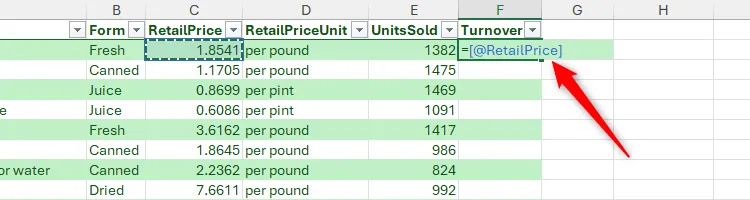 Phần đầu của tham chiếu có cấu trúc sử dụng ngoặc vuông trong Excel
Phần đầu của tham chiếu có cấu trúc sử dụng ngoặc vuông trong Excel
Các tham chiếu có cấu trúc mang lại một số lợi ích trong Excel. Cụ thể, chúng giúp công thức dễ đọc và dễ hiểu hơn, giúp bạn không phải nhớ các tham chiếu ô, và chúng tự động điều chỉnh theo bất kỳ thay đổi nào bạn thực hiện đối với cấu trúc hoặc tiêu đề cột của bảng.
Bạn cũng sẽ thấy rằng ký hiệu @ (còn được gọi là toán tử giao cắt – intersection operator) đã được thêm vào tham chiếu có cấu trúc. Điều này có nghĩa là Excel sẽ xử lý từng hàng trong cột này một cách riêng lẻ, thay vì cộng tất cả các giá trị trong cột đó lại với nhau trong công thức.
Tiếp theo, thêm ký hiệu dấu hoa thị (*) để tạo phép nhân, và nhấp vào ô E2 để chèn đối số thứ hai. Một lần nữa, Excel sẽ nhập một tham chiếu có cấu trúc đến tiêu đề cột:
=[@RetailPrice]*[@UnitsSold]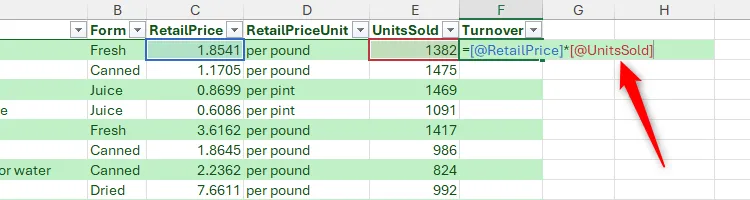 Phần thứ hai của tham chiếu có cấu trúc dùng ngoặc vuông trong Excel
Phần thứ hai của tham chiếu có cấu trúc dùng ngoặc vuông trong Excel
Khi bạn nhấn Enter, Excel sẽ tự động áp dụng công thức cho các ô còn lại trong cột, giúp bạn tiết kiệm công sức thực hiện thủ công.
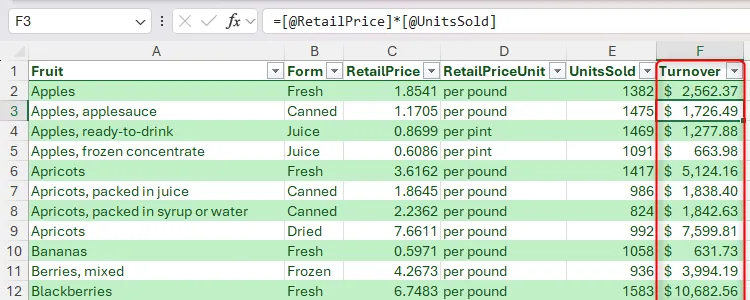 Bảng Excel với các tham chiếu có cấu trúc trong cột Doanh thu
Bảng Excel với các tham chiếu có cấu trúc trong cột Doanh thu
Các tham chiếu có cấu trúc với ngoặc vuông không chỉ áp dụng cho các công thức bên trong bảng.
Ví dụ, giả sử bạn muốn tính tổng doanh thu bằng cách tính tổng tất cả các giá trị trong cột F. Mặc dù bạn có thể thêm một hàng tổng vào cuối bảng, nhưng bạn thích có tổng ở đầu bảng tính, để không phải cuộn xuống để xem nó.
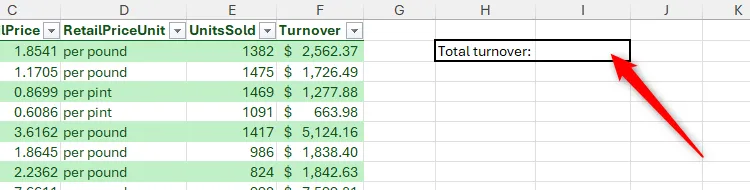 Ô Excel bên ngoài bảng đã định dạng, nơi tổng doanh thu sẽ được tính toán
Ô Excel bên ngoài bảng đã định dạng, nơi tổng doanh thu sẽ được tính toán
Trong trường hợp này, tại ô I2, bạn gõ:
=SUM(và sau đó di chuột qua tiêu đề cột cho đến khi bạn thấy một mũi tên nhỏ màu đen. Khi đó, hãy nhấp một lần để chọn tất cả các ô trong cột đó của bảng.
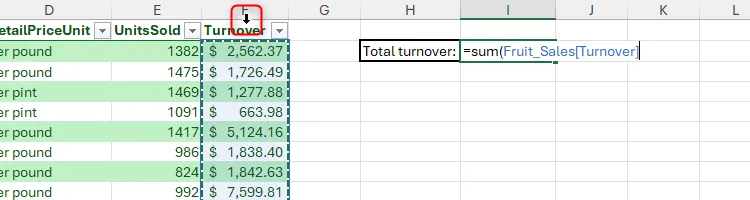 Mũi tên xuống trong Excel được nhấp để chọn nội dung của cột trong bảng đã định dạng
Mũi tên xuống trong Excel được nhấp để chọn nội dung của cột trong bảng đã định dạng
Hãy dành một chút thời gian để xem lại tham chiếu đã được thêm vào công thức. Lưu ý cách, lần này, tham chiếu có cấu trúc với ngoặc vuông theo sau tên bảng. Điều này là do công thức nằm bên ngoài bảng, vì vậy Excel cần thêm một “chỉ dẫn” bổ sung để điều hướng đến bảng chính xác:
=SUM(Fruit_Sales[Turnover])Cuối cùng, đóng ngoặc đơn để hoàn thành công thức và nhấn Enter.
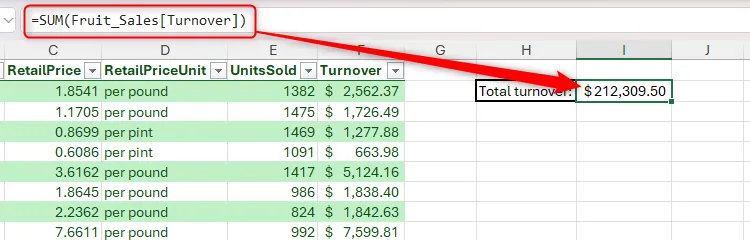 Tham chiếu có cấu trúc trong Excel chứa tên bảng và tên cột trong ngoặc vuông
Tham chiếu có cấu trúc trong Excel chứa tên bảng và tên cột trong ngoặc vuông
Ngoặc Nhọn: Định Nghĩa Công Thức Mảng và Đơn Giản Hóa Đối Số Logic
Ngoặc nhọn {} trong Excel chủ yếu được sử dụng để trả về một mảng (array), thay vì một kết quả đơn lẻ.
Một số hàm trong Excel trả về các mảng động, tràn (dynamic, spilled arrays) theo mặc định. Ví dụ, khi bạn gõ:
=SORT(A1:A3)vào ô C1, công thức này sẽ trả về một kết quả bắt đầu từ ô C1 và tràn sang các ô C2 và C3, được biểu thị bằng đường viền màu xanh lam xung quanh các ô.
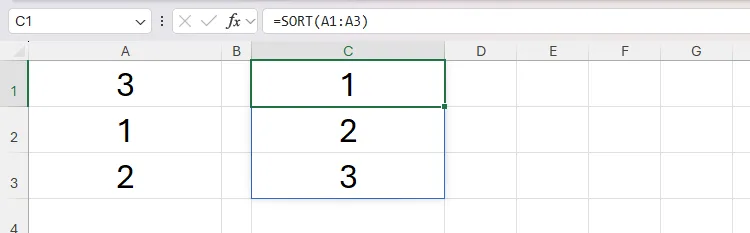 Hàm SORT trong Excel trả về kết quả mảng động, tràn
Hàm SORT trong Excel trả về kết quả mảng động, tràn
Tuy nhiên, bạn cũng có thể sử dụng nguyên tắc này để buộc một hàm không tự động tạo ra mảng động phải tạo ra nhiều hơn một kết quả.
Giả sử bạn nhận được các khoản thanh toán tiền thưởng vào ngày 20 của mỗi tháng chẵn, và bạn muốn ghi lại những khoản này trong một bảng tính.
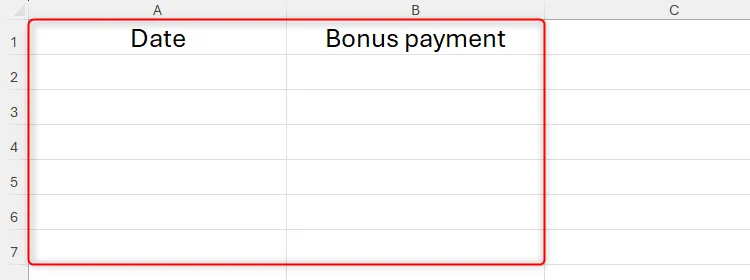 Bảng tính Excel với tiêu đề cột
Bảng tính Excel với tiêu đề cột
Thay vì gõ từng ngày riêng lẻ vào cột A, bạn có thể sử dụng công thức mảng động với ngoặc nhọn.
Đầu tiên, chọn cột A bằng cách nhấp vào tiêu đề cột, và trong nhóm “Number” (Số) của tab “Home” (Trang chủ) trên dải băng, chọn “Date” (Ngày) từ danh sách thả xuống.
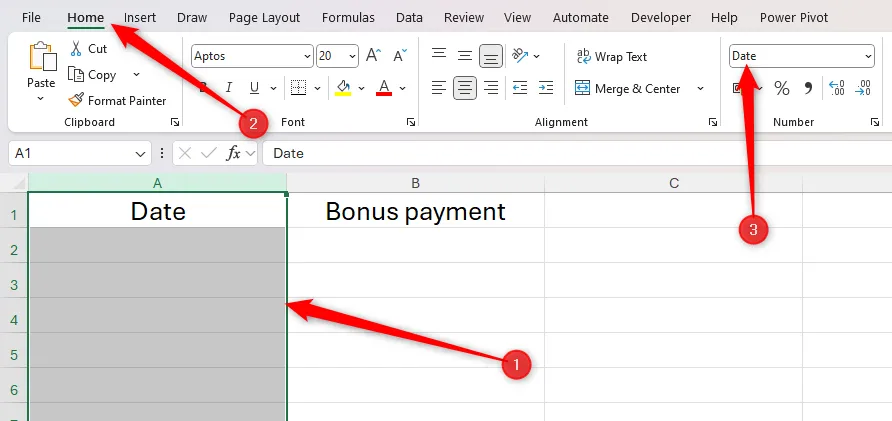 Cột A trong Excel được chọn, và Định dạng ngày trong nhóm Số của tab Trang chủ được chọn
Cột A trong Excel được chọn, và Định dạng ngày trong nhóm Số của tab Trang chủ được chọn
Sau đó, trong ô A2, gõ:
=DATE(2025,{2;4;6;8;10;12},20)trong đó 2025 là năm, các số trong ngoặc nhọn đại diện cho các tháng, và 20 là ngày.
Khi bạn nhấn Enter, Excel sẽ trả về kết quả tràn từ ô A2 đến A7.
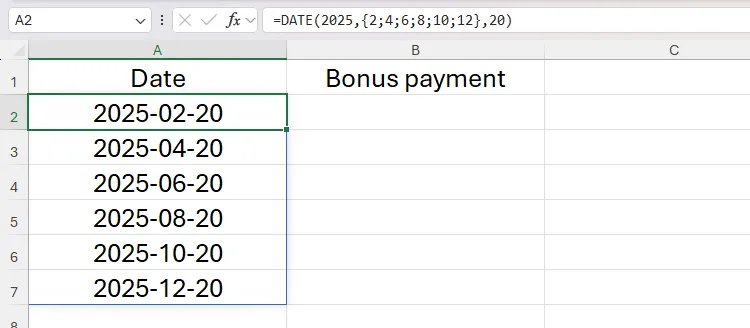 Công thức mảng động được sử dụng trong ô A2 trong Excel, với ngoặc nhọn và dấu chấm phẩy làm cho kết quả tràn xuống cột A
Công thức mảng động được sử dụng trong ô A2 trong Excel, với ngoặc nhọn và dấu chấm phẩy làm cho kết quả tràn xuống cột A
Lưu ý rằng công thức chứa ngoặc nhọn phải được đặt trong một ô không phải là một phần của bảng Excel đã định dạng. Tuy nhiên, nếu các giá trị kết quả được đặt để giữ nguyên cố định, bạn có thể chọn và sao chép chúng (Ctrl+C), sau đó dán dưới dạng giá trị (Ctrl+Alt+V, rồi V, rồi Enter). Thao tác này sẽ chuyển đổi chúng từ một mảng động thành một mảng thông thường, có nghĩa là chúng giờ đây có thể được thêm vào bảng đã định dạng của bạn.
Mặt khác, nếu bạn muốn kết quả tràn dọc theo một hàng (thay vì xuống một cột), hãy sử dụng dấu phẩy (thay vì dấu chấm phẩy) giữa các số trong ngoặc nhọn. Ở đây, khi gõ:
=DATE(2025,{2,4,6,8,10,12},20)vào ô B1, các ngày sẽ được hiển thị từ ô B1 đến G1.
 Công thức mảng động được dùng trong ô B1 trong Excel, với ngoặc nhọn và dấu phẩy làm cho kết quả tràn ngang hàng 1
Công thức mảng động được dùng trong ô B1 trong Excel, với ngoặc nhọn và dấu phẩy làm cho kết quả tràn ngang hàng 1
Ngoặc nhọn cũng có thể được sử dụng để rút gọn công thức khi bạn đang sử dụng các hàm logic.
Trong ví dụ này, sự kết hợp IF-OR được sử dụng trong cột B để xác định xem các ô tương ứng trong cột A có chứa giá trị 5, 6, 7 hoặc 8 hay không:
=IF(OR(A1=5,A1=6,A1=7,A1=8),"YES","NO")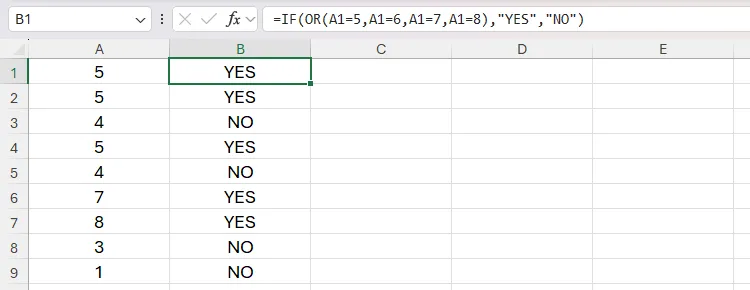 Hàm OR lồng trong hàm IF trong Excel để xác định các ô chứa một trong nhiều giá trị
Hàm OR lồng trong hàm IF trong Excel để xác định các ô chứa một trong nhiều giá trị
Tuy nhiên, việc gõ từng đối số logic một cách riêng lẻ có thể tốn thời gian. Thay vào đó, việc đặt các tiêu chí trong ngoặc nhọn sẽ tinh chỉnh công thức logic và trả về cùng một kết quả:
=IF(OR(A1={5,6,7,8}),"YES","NO")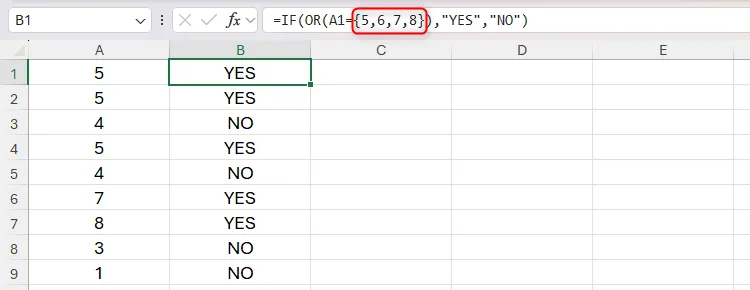 Ngoặc nhọn được sử dụng trong công thức IF-OR trong Excel để chỉ định nhiều tiêu chí
Ngoặc nhọn được sử dụng trong công thức IF-OR trong Excel để chỉ định nhiều tiêu chí
Kết luận
Việc hiểu rõ và vận dụng thành thạo ngoặc đơn (), ngoặc vuông [] và ngoặc nhọn {} là yếu tố then chốt giúp bạn viết các công thức Excel không chỉ chính xác mà còn hiệu quả và dễ quản lý hơn. Từ việc kiểm soát thứ tự ưu tiên của các phép toán, tạo các tham chiếu có cấu trúc linh hoạt trong bảng, cho đến việc định nghĩa công thức mảng động và rút gọn các biểu thức logic phức tạp, mỗi loại ngoặc đều mang đến một khả năng độc đáo giúp tối ưu hóa công việc của bạn với dữ liệu.
Ngoài ba loại ngoặc quan trọng này, Microsoft Excel còn có nhiều ký hiệu khác đóng vai trò thiết yếu trong công thức, như dấu đô la ($) biến tham chiếu tương đối thành tham chiếu tuyệt đối hoặc hỗn hợp, dấu hash (#) hoạt động như toán tử phạm vi tràn, và dấu chấm (.) dùng để loại bỏ các ô trống khỏi kết quả khi được sử dụng trong tham chiếu đến một phạm vi. Hãy tiếp tục khám phá và thực hành để nắm vững mọi khía cạnh của công thức Excel, biến phần mềm này thành một công cụ mạnh mẽ phục vụ tối đa nhu cầu công việc của bạn. Đừng ngần ngại để lại bình luận nếu bạn có bất kỳ câu hỏi hoặc muốn chia sẻ những thủ thuật Excel của riêng mình!


